Kako spremeniti ali obnoviti privzeto lokacijo mape Camera Roll v sistemu Windows 10

Ta vodnik vam bo pokazal, kako spremenite ali obnovite privzeto lokacijo mape Camera Roll v sistemu Windows 10.
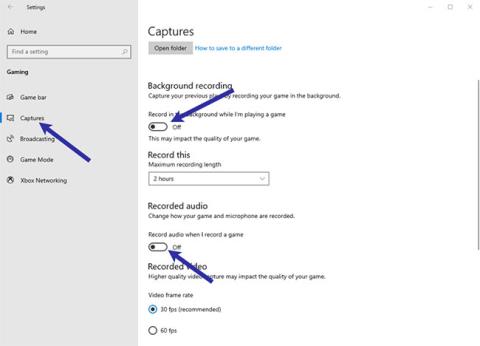
Če DVR za igre uporablja preveč procesorja, je to težavo enostavno odpraviti. Sledite spodnjim korakom, da odpravite visoko obremenitev procesorja , ko je v sistemu Windows 10 omogočen Game DVR.
Kaj je Game DVR?
Game DVR ali Game Bar je vgrajena igralna funkcija v sistemu Windows 10. Ta posebna funkcija vam omogoča snemanje vaših igralnih sej, povezovanje s prijatelji, spremljanje sistemskih virov, poslušanje pesmi med igranjem itd. Preprosto povedano, Game Bar je precej priročna funkcija za mnoge igralce, saj omogoča hiter dostop do nekaterih najpogosteje uporabljenih funkcij.
Odvisno od konfiguracije lahko Game Bar porabi precej virov procesorja . Kot ste morda uganili, lahko uporaba virov procesorja negativno vpliva na igralno zmogljivost. To še posebej velja za simulacijske igre, ker so močno odvisne od virov procesorja.
Torej, če je uporaba CPE-ja Game Bar velika in povzroča težave, sledite spodnjim korakom, da zmanjšate porabo CPE-ja Game DVR v sistemu Windows 10.
Popravite Game Bar ali Game DVR, ki uporablja veliko procesorja
Eden od glavnih razlogov za visoko obremenitev procesorja DVR za igre je oddajanje storitev. Ko je storitev oddajanja vzpostavljena in deluje, bo posnela igro v ozadju in vam omogočila oddajanje v storitve pretakanja, če je potrebno.
Kot bi lahko pričakovali, snemanje igre porabi veliko virov procesorja. Še posebej, če je kakovost snemanja na visoki ravni. Torej, če ne uporabljate funkcije oddajanja, bo izklop te storitve v igralni vrstici zmanjšal porabo procesorja.
1. Najprej odprite aplikacijo PC Settings z bližnjico na tipkovnici Win+ I. Ko jo odprete, pojdite na stran Gaming > Captures .
2. Tukaj, na desni strani, premaknite stikalo pod možnostjo Snemaj v ozadju, medtem ko igram igro v položaj Izklopljeno .
3. Nato preklopite stikalo pod možnostjo Snemaj zvok, ko snemam igro, v položaj Izklopljeno . To možnost lahko vidite v razdelku Posneti zvok.

Preklopite stikalo pod možnostjo Snemaj zvok, ko snemam igro, v položaj Izklopljeno
4. Nato pojdite na stran Oddajanje na levi plošči. Zdaj preklopite stikala pod Snemaj zvok, ko oddajam in Uporabi kamero, ko oddajam v položaj Izklopljeno .
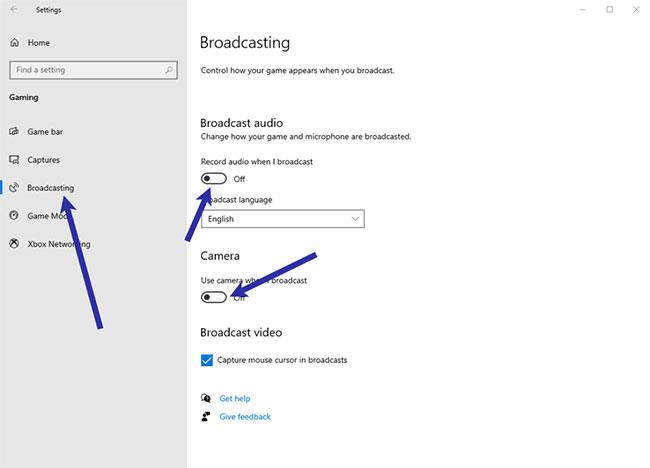
Preklopite stikali v možnostih Snemaj zvok med oddajanjem in Uporabi kamero ob oddajanju v položaj Izklopljeno
Opravljeno je! Spremembe se uporabijo takoj. Če ste previdni, lahko po spremembah znova zaženete Windows 10.
Ta vodnik vam bo pokazal, kako spremenite ali obnovite privzeto lokacijo mape Camera Roll v sistemu Windows 10.
Če zmanjšate velikost in kapaciteto fotografij, jih boste lažje delili ali pošiljali komurkoli. Zlasti v sistemu Windows 10 lahko z nekaj preprostimi koraki množično spreminjate velikost fotografij.
Če vam zaradi varnosti ali zasebnosti ni treba prikazati nedavno obiskanih predmetov in mest, jih lahko preprosto izklopite.
Eno mesto za nadzor številnih operacij neposredno na sistemski vrstici.
V operacijskem sistemu Windows 10 lahko prenesete in namestite predloge pravilnika skupine za upravljanje nastavitev Microsoft Edge in ta vodnik vam bo pokazal postopek.
Opravilna vrstica ima omejen prostor in če redno delate z več aplikacijami, vam lahko hitro zmanjka prostora, da bi lahko pripeli več priljubljenih aplikacij.
Vrstica stanja na dnu Raziskovalca vam pove, koliko elementov je znotraj in izbranih za trenutno odprto mapo. Spodnja gumba sta na voljo tudi na desni strani vrstice stanja.
Microsoft je potrdil, da je naslednja večja posodobitev Windows 10 Fall Creators Update. Tukaj je opisano, kako posodobiti operacijski sistem zgodaj, preden ga podjetje uradno lansira.
Nastavitev Dovoli časovnike bujenja v možnostih porabe energije omogoča sistemu Windows, da samodejno prebudi računalnik iz načina spanja, da izvede načrtovana opravila in druge programe.
Varnost sistema Windows pošilja obvestila s pomembnimi informacijami o zdravju in varnosti vaše naprave. Določite lahko, katera obvestila želite prejemati. V tem članku vam bo Quantrimang pokazal, kako vklopite ali izklopite obvestila iz varnostnega središča Windows v sistemu Windows 10.
Morda vam bo všeč tudi, da vas klik na ikono opravilne vrstice popelje naravnost do zadnjega odprtega okna v aplikaciji, ne da bi potrebovali sličico.
Če želite spremeniti prvi dan v tednu v sistemu Windows 10, da bo ustrezal državi, v kateri živite, vašemu delovnemu okolju ali da boste bolje upravljali svoj koledar, ga lahko spremenite prek aplikacije Nastavitve ali nadzorne plošče.
Od različice aplikacije Vaš telefon 1.20111.105.0 je bila dodana nova nastavitev Več oken, ki vam omogoča, da omogočite ali onemogočite opozorilo, preden zaprete več oken, ko zaprete aplikacijo Vaš telefon.
Ta priročnik vam bo pokazal, kako omogočiti ali onemogočiti pravilnik o dolgih poteh Win32, da bodo poti daljše od 260 znakov za vse uporabnike v sistemu Windows 10.
Pridružite se Tips.BlogCafeIT, če želite izvedeti, kako v tem članku izklopite predlagane aplikacije (Predlagane aplikacije) v sistemu Windows 10!
Dandanes uporaba številnih programov za prenosnike povzroči hitro praznjenje baterije. To je tudi eden od razlogov, zakaj se računalniške baterije hitro izpraznijo. Spodaj so najučinkovitejši načini varčevanja z baterijo v sistemu Windows 10, ki bi jih bralci morali upoštevati.
Če želite, lahko standardizirate sliko računa za vse uporabnike v vašem računalniku na privzeto sliko računa in preprečite, da bi uporabniki pozneje spremenili svojo sliko računa.
Ali ste naveličani Windows 10, ki vas ob vsaki posodobitvi moti s pozdravnim zaslonom »Izkoristite še več sistema Windows«? Nekaterim je lahko v pomoč, a tudi v oviro za tiste, ki tega ne potrebujejo. Tukaj je opisano, kako to funkcijo izklopite.
Če imate zmogljiv računalnik ali nimate veliko zagonskih programov v sistemu Windows 10, lahko poskusite zmanjšati ali celo popolnoma onemogočiti zakasnitev zagona, da se vaš računalnik hitreje zažene.
Microsoftov novi brskalnik Edge, ki temelji na Chromiumu, opušča podporo za datoteke e-knjig EPUB. Za ogled datotek EPUB v sistemu Windows 10 boste potrebovali aplikacijo za branje EPUB drugega proizvajalca. Tukaj je nekaj dobrih brezplačnih možnosti, med katerimi lahko izbirate.
Način kioska v sistemu Windows 10 je način samo za uporabo ene aplikacije ali dostop do samo 1 spletnega mesta z gostujočimi uporabniki.
Ta vodnik vam bo pokazal, kako spremenite ali obnovite privzeto lokacijo mape Camera Roll v sistemu Windows 10.
Urejanje datoteke gostiteljev lahko povzroči, da ne morete dostopati do interneta, če datoteka ni pravilno spremenjena. Naslednji članek vas bo vodil pri urejanju datoteke gostiteljev v sistemu Windows 10.
Če zmanjšate velikost in kapaciteto fotografij, jih boste lažje delili ali pošiljali komurkoli. Zlasti v sistemu Windows 10 lahko z nekaj preprostimi koraki množično spreminjate velikost fotografij.
Če vam zaradi varnosti ali zasebnosti ni treba prikazati nedavno obiskanih predmetov in mest, jih lahko preprosto izklopite.
Microsoft je pravkar izdal Windows 10 Anniversary Update s številnimi izboljšavami in novimi funkcijami. V tej novi posodobitvi boste videli veliko sprememb. Od podpore za pisalo Windows Ink do podpore za razširitev brskalnika Microsoft Edge, meni Start in Cortana sta bila prav tako bistveno izboljšana.
Eno mesto za nadzor številnih operacij neposredno na sistemski vrstici.
V operacijskem sistemu Windows 10 lahko prenesete in namestite predloge pravilnika skupine za upravljanje nastavitev Microsoft Edge in ta vodnik vam bo pokazal postopek.
Temni način je vmesnik s temnim ozadjem v sistemu Windows 10, ki računalniku pomaga varčevati z energijo baterije in zmanjša vpliv na oči uporabnika.
Opravilna vrstica ima omejen prostor in če redno delate z več aplikacijami, vam lahko hitro zmanjka prostora, da bi lahko pripeli več priljubljenih aplikacij.






















